Win10待机后无法唤醒固态硬盘怎么办?
1、首先在开始菜单中,打开【设置】。
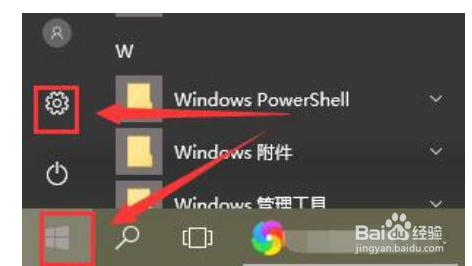
2、然后在打开的窗口中,选择【系统】项目。
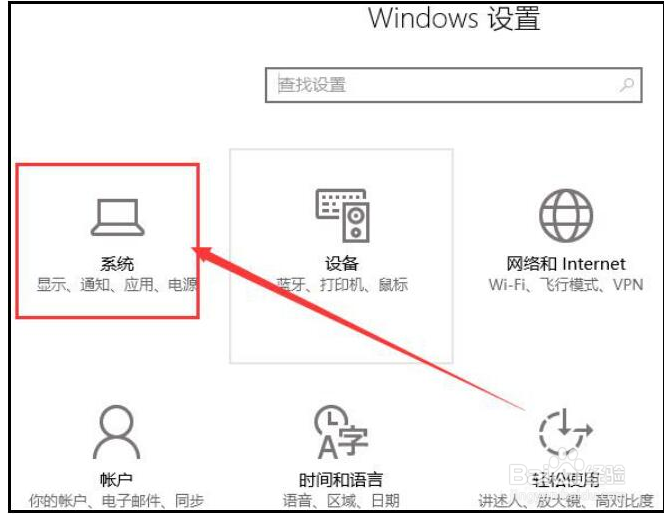
3、然后在【电源和睡眠】界面中。找到【其他电源设置】进入。
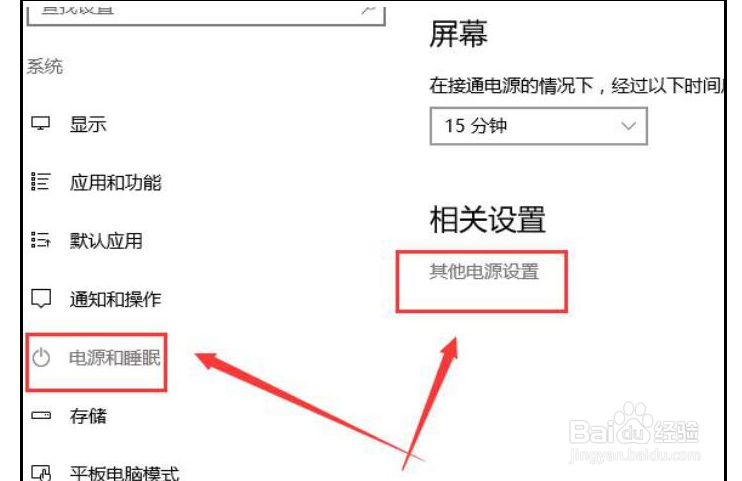
4、点击在你首选计划后面的【更改计划设置】。
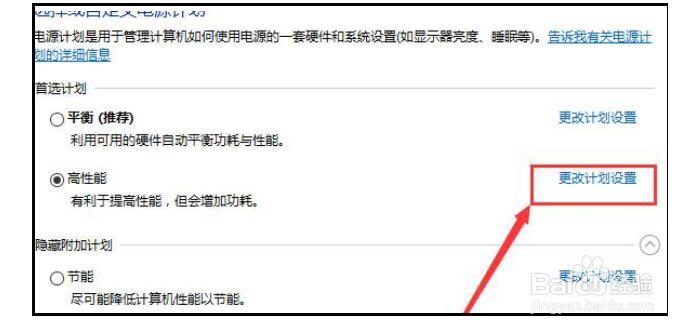
5、然后点击下方的这个【更改高级电源设置】。

6、然后有个硬盘选项,将在此时间后关闭硬盘更改为【从不】。然后应用确定。
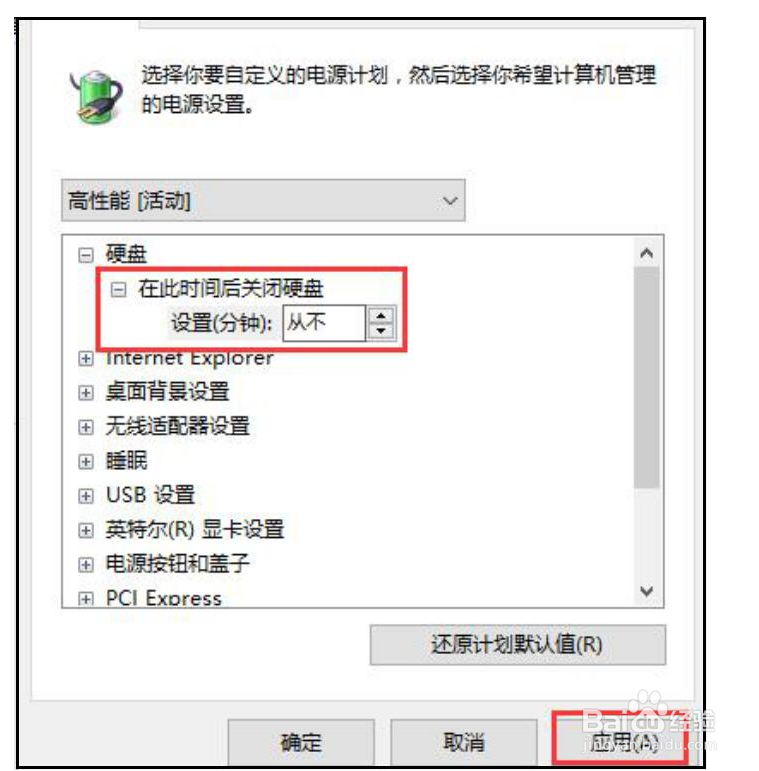
1、Win10 1909待机后无法唤醒固态硬盘怎么办
Win101909系统在休眠后一段时间后,会自动的也将硬盘关闭,但是有些小伙伴们表示在休眠后,硬盘唤醒不了,导致电脑无法正常的使用。如何解决Win 1909无法唤醒固态硬盘呢?
1、首先在开始菜单中,打开【设置】。
2、然后在打开的窗口中,选择【系统】项目。
3、然后在【电源和睡眠】界面中。找到【其他电源设置】进入。
4、点击在你首选计划后面的【更改计划设置】。
5、然后点击下方的这个【更改高级电源设置】。
6、然后有个硬盘选项,将在此时间后关闭硬盘更改为【从不】。然后应用确定。
声明:本网站引用、摘录或转载内容仅供网站访问者交流或参考,不代表本站立场,如存在版权或非法内容,请联系站长删除,联系邮箱:site.kefu@qq.com。
阅读量:39
阅读量:167
阅读量:85
阅读量:32
阅读量:45